虚拟机网络设置有模式,无法上网的“元凶“之一
虚拟机网络是指虚拟机与主机或其它虚拟机之间的虚拟机网络设置的模式,不同的网络连接模式,实现的功能也就不同:访问互联网或局域网、主机访问虚拟机内部的服务或资源、不同的虚拟机相互通信或共享数据等。本文就来同大家聊聊虚拟机连接网络各模式的区别,及VM虚拟机网络连接不上的解决办法。
虚拟机网络设置有哪些类型?
对于初入门的伙伴而言,要进行虚拟机网络设置,首先要接触的应该是,各种模式的具体含义,接下来为大家具体介绍。
• 桥接模式(Bridged Mode):在这种模式下,虚拟机会直接连接到主机所在的物理网络,获得一个独立的IP地址,与主机和其他设备处于同一网段。这种模式适合需要让虚拟机与外部网络通信的场景。
• 网络地址转换模式(NAT Mode):虚拟机会通过主机的网络适配器连接到外部网络,使用主机的IP地址作为出口,与主机共享一个网段。这种适合需要保护虚拟机隐私或节省IP地址资源的场景。
• 主机模式(Host-only Mode):虚拟机只能与主机或同一主机上的其他虚拟机通信,不能连接到外部网络。适合需要创建一个独立的虚拟网络环境的场景。
• 自定义模式(Custom Mode):在这种模式下,用户可以根据自己的需求,自定义虚拟网卡、子网、网关等参数,创建一个符合自己需求的虚拟网络。
• LAN区段:在这种网络中,每个虚拟机都有一个独立的IP地址,但是不能连接到外部网络。这种网络适合需要创建一个独立的虚拟网络环境的场景。比较复杂,不多介绍。
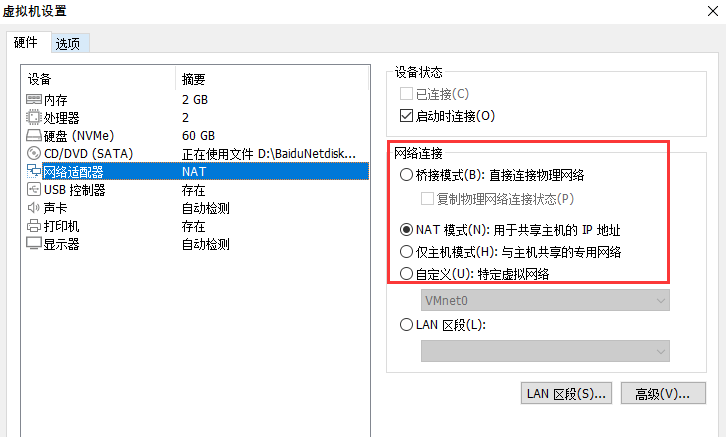
VM虚拟机网络连接不上怎么办?
就同物理计算机偶尔出BUG一样,虚拟机连接网络同样会出现虚拟机无法上网的情况。如果大家遇到了VM虚拟机网络连接不上的问题,可以尝试以下方法来解决:
检查你的VM虚拟网卡是否启用,虚拟机网络设置是否有误(网络连接类型);
检查网卡是否与主机或其他设备发生了IP地址冲突;
是否获得了正确的IP地址、子网掩码、默认网关和DNS服务器;
是否能够正常地发送和接收数据包;
是否被防火墙或杀毒软件阻止了访问;
是否安装了正确的驱动程序;
是否安装了新版本的VMware tools;
可以在选项卡“编辑“>” 虚拟网络编辑器”中”还原默认设置”
检查你的主机或虚拟机是否有其他的网络问题,如路由器、交换机、网线等。

如果以上方法都不能解决你的问题,你可以尝试重新创新虚拟机,或者联系VMware的技术支持(正版用户)寻求解决虚拟机无法上网的办法。
结论
虚拟机网络是虚拟机的重要组成部分,它有多种类型,用户可以根据自己的需求妥善进行虚拟机网络设置。如果遇到了VM虚拟机网络连接不上的问题,用户可以通过检查和调整虚拟网卡的相关参数,或者重新创建一个新的虚拟网卡来解决。如果还不能解决,用户可以联系VMware的技术支持寻求帮助。
